
很多朋友喜欢尝鲜,一有新系统版本出来就会更新,甚至去下载测试版更新,但 iOS 系统的小更新如此频繁,经常更新难免会出问题,尤其是两代版本间的升级,会让很多朋友不适应,觉得卡顿和耗电快,偶尔出现功能Bug,总之很想回到当初。
世上还真有「后悔药」,不过你得一到两周内赶紧后悔。
此话怎讲?因为苹果原则上不允许降级,关闭 iOS 旧版本官方验证的时间就在新版本发布后的一到两周左右。没关闭时,可以降级,验证一关闭,就永远无法降级到该版本了。
iOS 新系统用着不爽?教你四步完美降级。系统升级可以连接WiFi直接在设备上更新(不建议OTA,容易出问题),但降级就需要借助电脑了。
步骤 1
首先准备一台电脑,Windows 或 Mac 都可以。然后下载一个最新的 iTunes 客户端(苹果官方的软件,主要用于升级降级、恢复刷机等,有点难用),iPhone 或 iPad 能正常使用(白苹果之类的情况需要进入DFU模式),且知道自己设备的 Apple ID 和密码,可以暂时关闭 Touch ID和查找我的iPhone。
步骤 2
再去某些论坛或第三方助手官网(比如威锋网、http://ipsw.me、爱思助手、iTools...)下载一个还未关闭官方验证的 iOS 系统版本固件,放到桌面或某个文件夹,务必按照自己设备的型号对应下载(参照关于本机或机器背面A开头的型号)。
步骤 3
打开 iTunes,用数据线连接电脑和 iPhone/iPad,先备份资料到电脑。升级降级前都要备份资料(除非你不care),因为都有一定的风险。然后 Windows 按住键盘 Shift 键(Mac为Option键,降级需要按住这个键),点击恢复 iPhone(iPad)都行,再选择打开刚才下好的系统固件,iTunes 就会自动读取固件,恢复到你的设备里,这个过程需要等待30分钟左右。
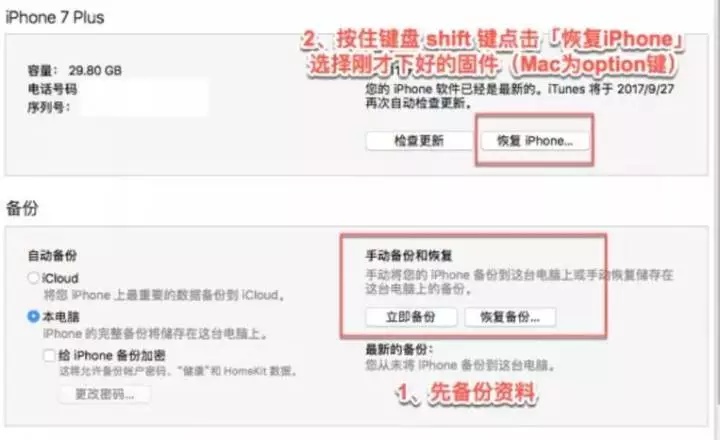
步骤 4
系统降级完毕,点击恢复备份,把刚才备份的资料恢复到设备里,重新激活使用,整个过程就完美结束。
只要你的机器是正规无锁,没有任何硬件问题,没有越狱,此过程不会报错。如果有报错现象,可以换个网络或者换台电脑重新来一次。
注意: 升级 iOS 新系统之前如果没有对设备进行备份,直接通过 iTunes 降级是无法恢复资料的。也就是说,跨版本的备份无法同步。
通常而言,通过 iTunes 升级固件流畅度等方面要比手机设置里的直接 OTA 升级要来得更加稳定流畅,如果你很喜欢 iOS 新系统又觉得流畅度不够,可以先备份资料,然后用 iTunes 重新刷 iOS 新系统的固件再恢复资料。
除了借助苹果官方的 iTunes,很多第三方苹果助手都支持一键刷机降级,本质是一样的,极大地增加了便利性,有需要的可以去试试。
以上适用于 iPhone 和 iPad,且不针对某个版本,属于降级通用步骤。简单直接,希望能帮到你。
首发在个人公众号:一个果粉
苹果报价、技巧、攻略、江湖揭秘。已经整理100+篇原创优质文章在首页学攻略菜单,值得关注。






















 1万+
1万+

 被折叠的 条评论
为什么被折叠?
被折叠的 条评论
为什么被折叠?








